oppo手机怎样隐藏图标
PO手机隐藏图标的方法有多种,以下是几种常见且有效的方法:
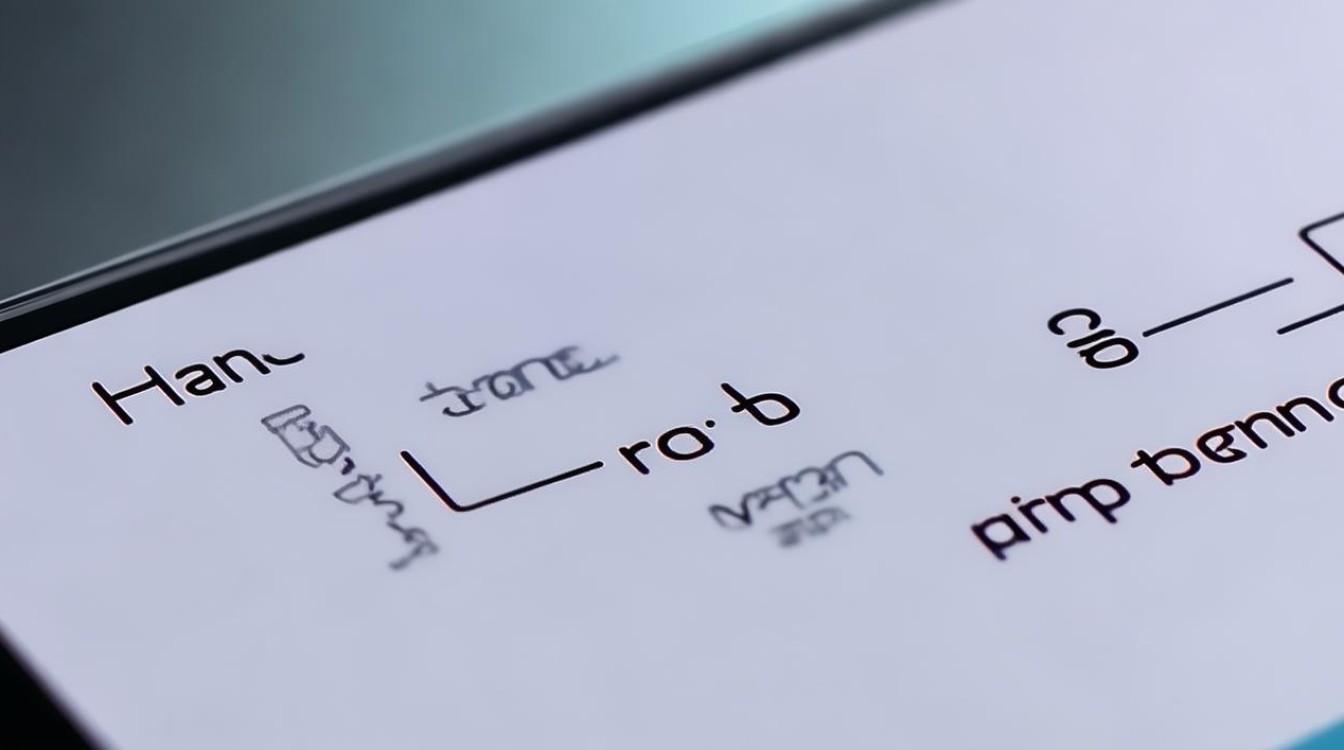
通过桌面设置隐藏应用图标(适用于多数OPPO手机)
| 步骤 | 操作详情 |
|---|---|
| 进入桌面编辑模式 | 在OPPO手机的主界面上,长按空白处直到出现“桌面设置”或“编辑桌面”等选项。 |
| 进入桌面设置 | 点击“桌面设置”或类似选项,进入桌面设置界面。 |
| 选择隐藏应用 | 在桌面设置界面中,找到“隐藏应用”或类似选项并点击。 |
| 选择并隐藏应用 | 在隐藏应用列表中,选择你想要隐藏的应用程序,然后点击确认或完成按钮。 |
| 查看效果 | 返回主界面,你会发现选定的应用程序图标已成功消失。 |
通过应用加密功能隐藏应用图标(适用于ColorOS 5.0及以上版本)
| 步骤 | 操作详情 |
|---|---|
| 进入设置界面 | 在OPPO手机上,点击“设置”图标进入设置界面。 |
| 找到应用加密或隐私设置 | 在设置界面中,根据系统版本的不同,可能需要选择“安全”、“隐私”或“权限与隐私”等选项。 |
| 进入应用加密设置 | 在安全或隐私界面中,找到“应用加密”选项并点击进入。 |
| 设置加密密码 | 如果尚未设置加密密码,系统会提示你设置密码,按照提示完成密码设置。 |
| 选择并加密应用 | 在应用加密列表中,找到你想要隐藏的应用并选择它。 |
| 打开该应用的“隐藏桌面图标”选项 | 在应用加密设置中,找到“隐藏桌面图标”选项并将其打开。 |
| 查看效果 | 返回主界面,你会发现该应用的图标已经从桌面上消失。 |
使用第三方应用隐藏图标(适用于所有OPPO手机)
| 步骤 | 操作详情 |
|---|---|
| 下载并安装第三方应用 | 在OPPO手机的应用商店中搜索“应用隐藏”或类似关键词,找到并安装合适的应用。 |
| 按照应用提示操作 | 安装完成后,打开第三方应用并按照其提示进行操作。 |
| 选择你想要隐藏的应用图标,并按照应用的指导完成隐藏过程 | 不同的第三方应用可能有不同的操作方式和设置选项,但一般都会在应用内提供详细的操作指南。 |
使用文件夹隐藏应用图标
| 步骤 | 操作详情 |
|---|---|
| 创建文件夹 | 长按你想要隐藏的应用图标,将其拖动到另一个应用图标上,这时系统会自动创建一个文件夹,并将这两个应用图标放入其中。 |
| 添加更多应用到文件夹 | 你可以继续将其他应用图标拖入该文件夹,直到所有需要隐藏的应用都被收纳进去。 |
| 命名文件夹 | 点击文件夹右上角的编辑按钮,给文件夹命名,私人空间”或“游戏天地”等不太显眼的名字。 |
注意事项
- 记住隐藏的应用:隐藏图标后,你需要记住哪些应用被隐藏了,以及如何快速访问它们,否则可能会造成使用上的不便。
- 选择信誉良好的第三方应用:使用第三方应用隐藏图标时,务必选择信誉良好的应用,避免因下载恶意软件而导致隐私泄露或其他安全问题。
- 定期检查和管理:建议定期检查和管理隐藏的图标,确保没有误操作或遗漏。
FAQs
问题1:隐藏图标后,如何快速访问这些应用?
回答:对于通过桌面设置或应用加密功能隐藏的图标,你可以在相应的设置界面中找到“隐藏的应用”或类似的选项,点击进入后即可看到被隐藏的应用列表,点击应用即可快速访问,对于使用文件夹隐藏的图标,你可以直接点击文件夹来访问其中的应用,对于使用第三方应用隐藏的图标,你需要按照该应用的操作指南来访问被隐藏的应用。
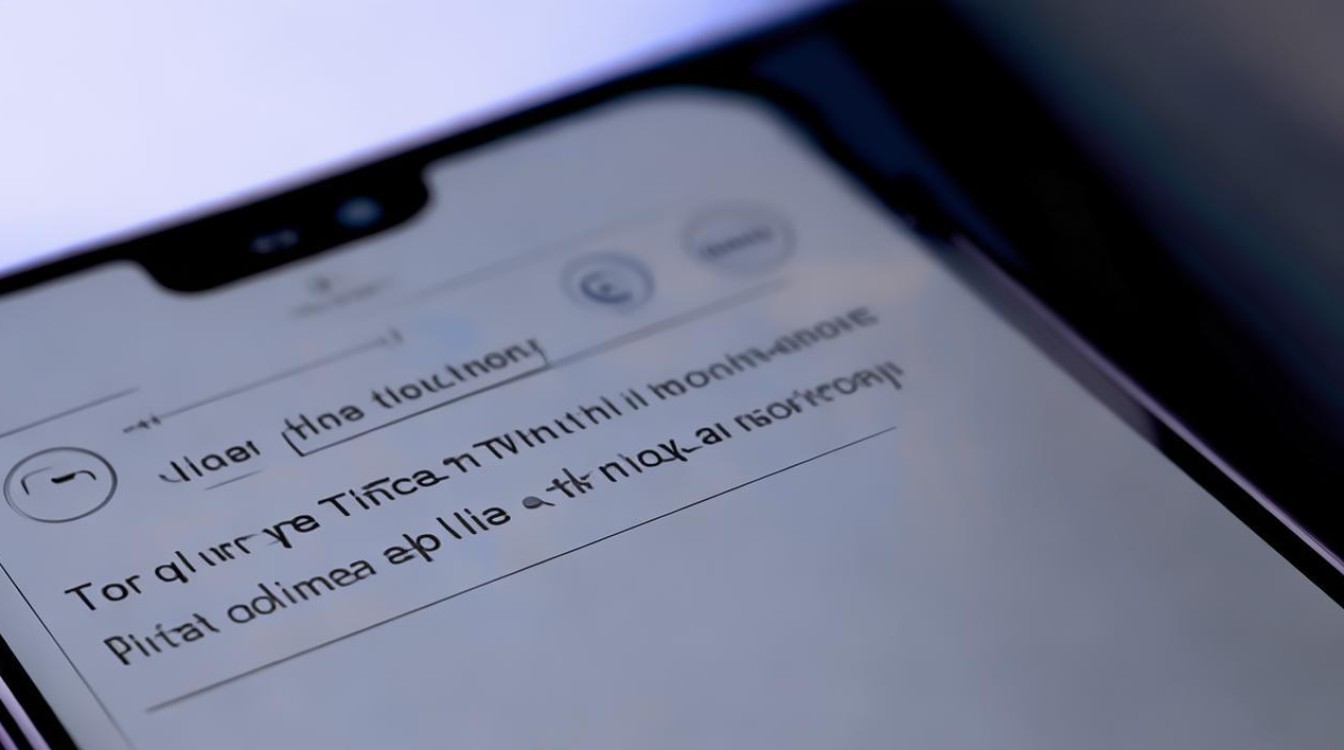
问题2:隐藏图标是否会影响应用的正常使用?
回答:隐藏图标只是将应用图标从桌面上移除,不会影响应用的正常使用,你仍然可以通过上述提到的方法快速访问这些应用,并且它们的功能和数据都不会
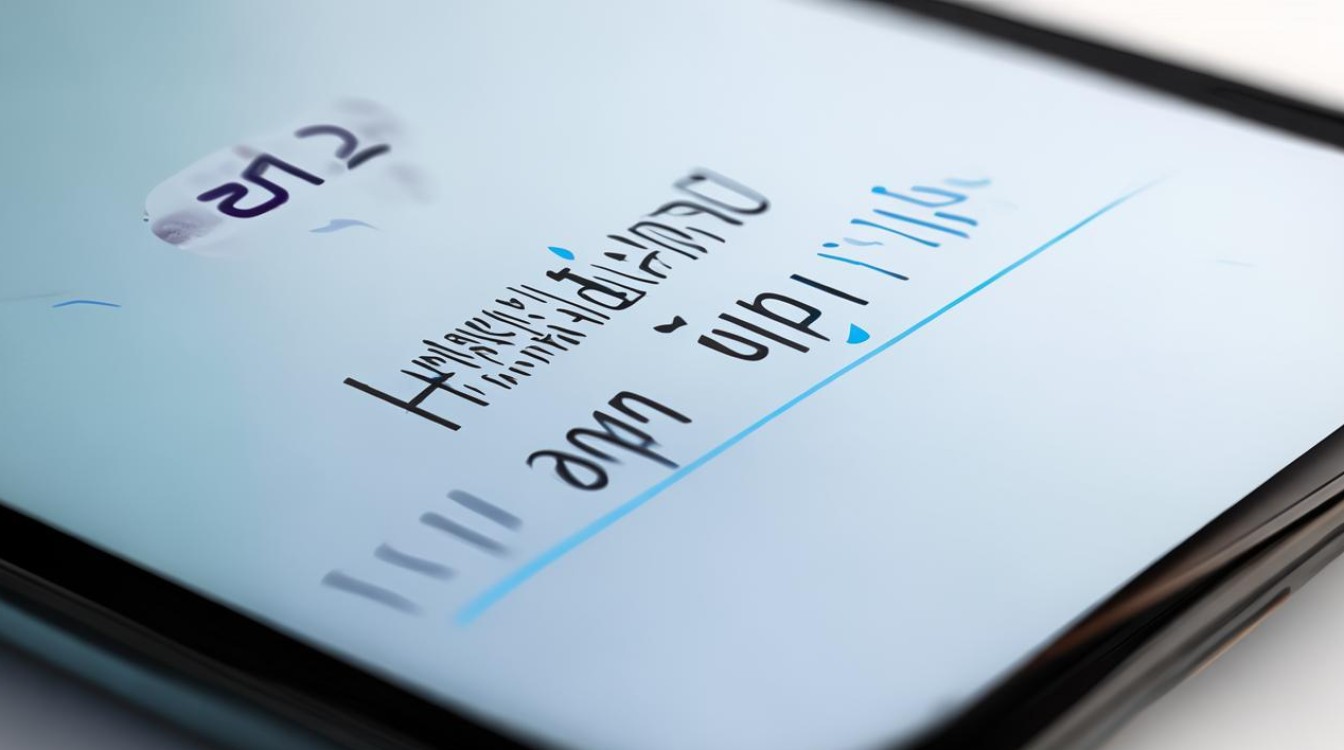
版权声明:本文由环云手机汇 - 聚焦全球新机与行业动态!发布,如需转载请注明出处。


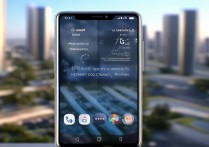









 冀ICP备2021017634号-5
冀ICP备2021017634号-5
 冀公网安备13062802000102号
冀公网安备13062802000102号